TuneFab Amazon Music ConverterでAmazon MusicをMP3に変換する方法

製品概要
TuneFab Amazon Music Converterは、ソフト内に組み込まれたAmazon Musicのウェブプレーヤーから直接音楽を取得し、MP3、M4A、WAV、FLACなどのローカルファイルに変換するデスクトップ向けツールです。DRM(デジタル著作権管理)とは、デジタルメディアの利用制限をかける仕組みです。TuneFabはこの保護付きストリームをローカルの再生可能なファイルへ変換します。
主なポイント:
- 内蔵ウェブプレーヤーでAmazon Musicアカウントにログインして操作します。無料アカウントでも利用開始できます。
- 出力フォーマットはMP3、M4A、WAV、FLACをサポート。
- ビットレートとサンプルレートをユーザーが指定可能で、音質とファイルサイズのバランスを調整できます。
- バッチ処理とハードウェアアクセラレーションにより高速変換が可能(公式説明では最大5倍の速度)。

重要: 変換するコンテンツの著作権とAmazonの利用規約を確認してください。個人で所有する音楽や明示的に許可された用途のみで利用することを推奨します。
主な機能の解説
内蔵のAmazon Musicウェブプレーヤー
TuneFabはAmazon Musicウェブプレーヤーをアプリ内に統合しています。ユーザーは別途Amazonアプリをインストールする必要なく、アプリ内のブラウザでログインして曲やプレイリストを選べます。
利点:
- セットアップが簡単で、すぐに変換作業に入れる。
- ウェブプレーヤーに表示されるプレイリスト/アルバムをそのまま変換キューに追加可能。
制約/失敗例:
- Amazon側のUI変更で一時的に動作しなくなる可能性がある。
- ログインが二段階認証を要求する場合、追加操作が必要になることがある。
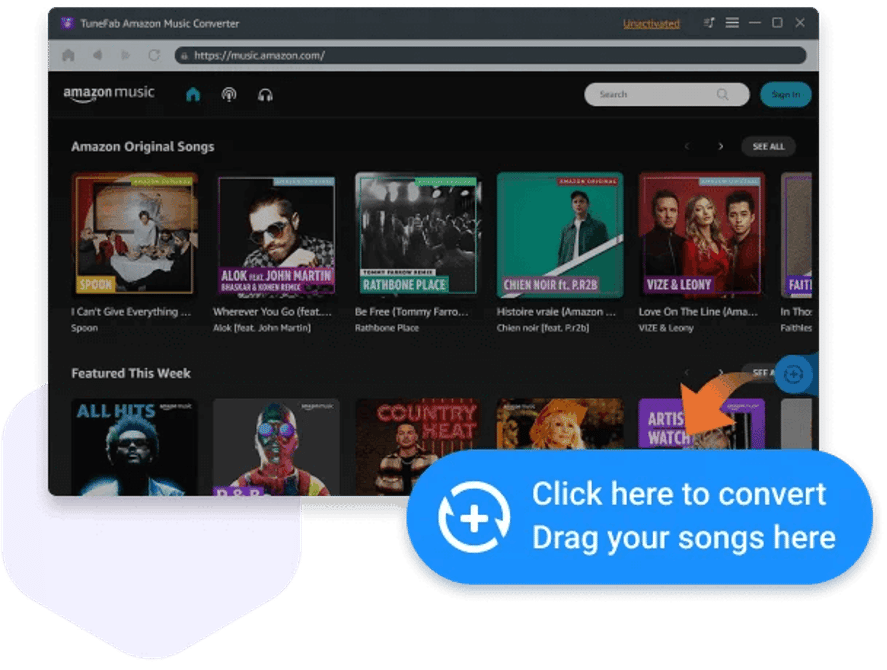
出力パラメータのカスタマイズ
ユーザーは出力フォーマット、ビットレート、サンプルレートを細かく指定できます。シンプルな設定と上級者向けの詳細設定の両方に対応しています。
おすすめ設定例:
- ポータブル端末向け: MP3 192 kbps
- 音質重視(オーディオファイル): FLAC または WAV 16-bit/44.1 kHz以上
注意点:
- 高ビットレート/非圧縮フォーマットはファイルサイズが大きくなります。
- 一部の古いプレイヤーはFLACをサポートしないことがあります。
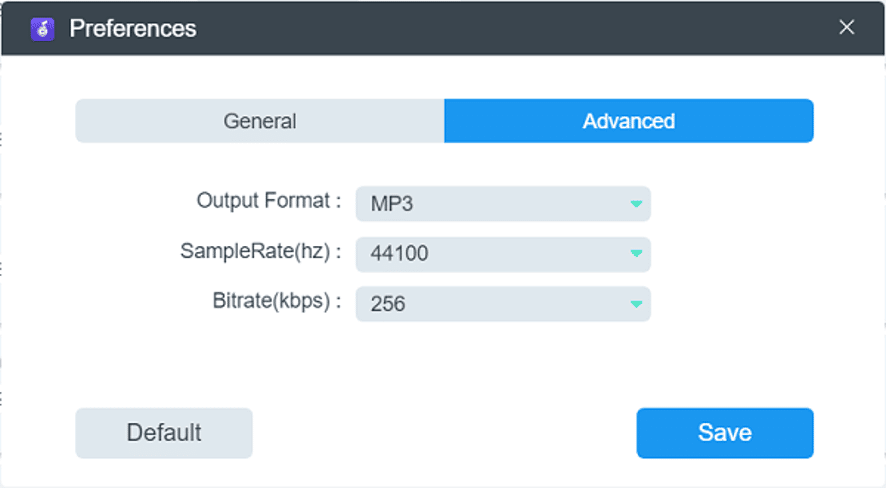
最大5倍の高速バッチ変換
TuneFabはハードウェアアクセラレーションやマルチスレッド処理を利用して、複数トラックを同時に変換できます。時間を節約したいプレイリスト単位の変換に向いています。
何が期待できるか:
- 数十曲単位のプレイリストをまとめて処理
- ミュージックコレクションのバックアップ作成が短時間で可能
限界:
- 極端な短時間変換を要求すると品質や安定性が低下する場合があるため、推奨設定を参照してください。
Amazon MusicをMP3に変換する手順
以下は標準的な操作手順です。画面表示やメニューの場所はバージョンによって若干異なる場合があります。
TuneFab Amazon Music Converterを起動し、内蔵のウェブプレーヤーを開きます。Amazonアカウントでログインしてください。無料アカウントで開始できます。
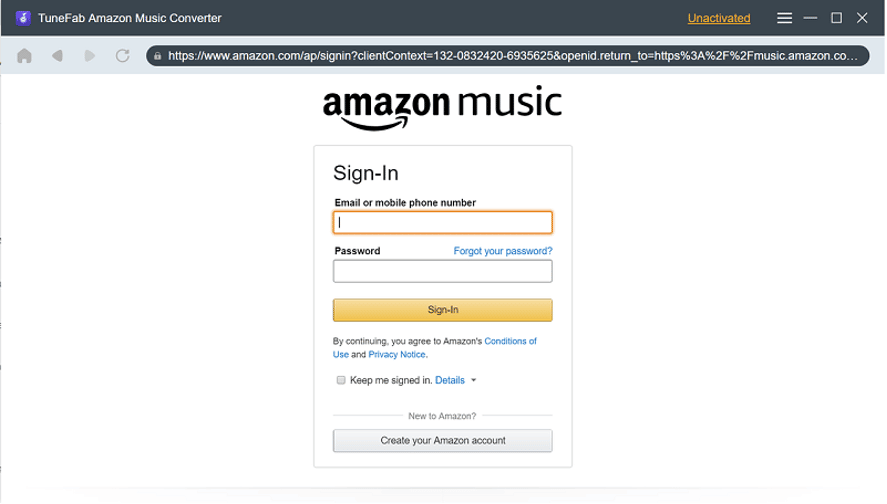
変換したい曲やプレイリストをウェブプレーヤー内で選択し、「+」アイコンへドラッグして変換キューに追加します。
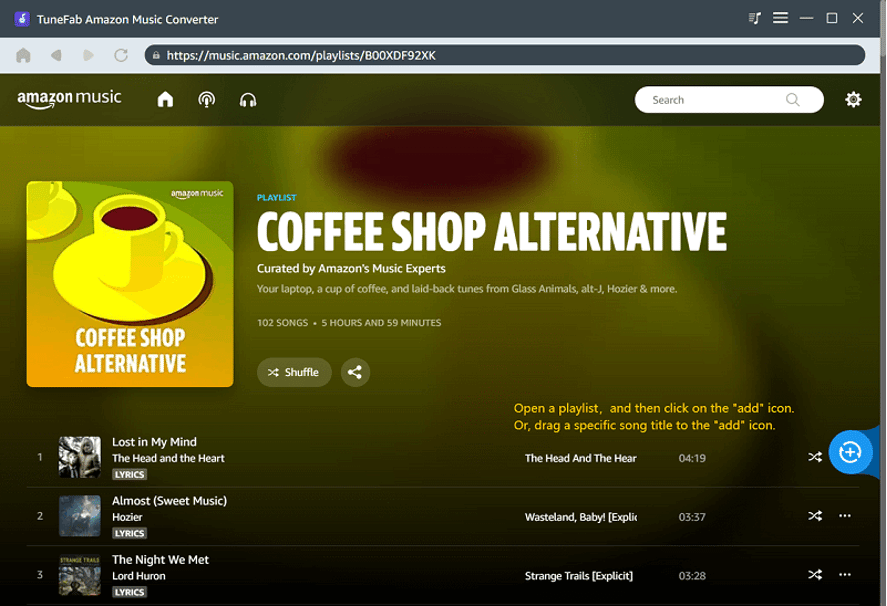
メニュー > 設定(Preferences) > 詳細(Advanced)で出力フォーマット、サンプルレート、ビットレートを設定し、「保存」をクリックします。
ヒント: 初めてならMP3 256 kbpsを標準にしておくと音質とファイルサイズのバランスが良いです。
「すべて変換(Convert All)」を押すと、一括で変換が始まります。処理完了後、出力先フォルダに変換済みファイルが保存されます。
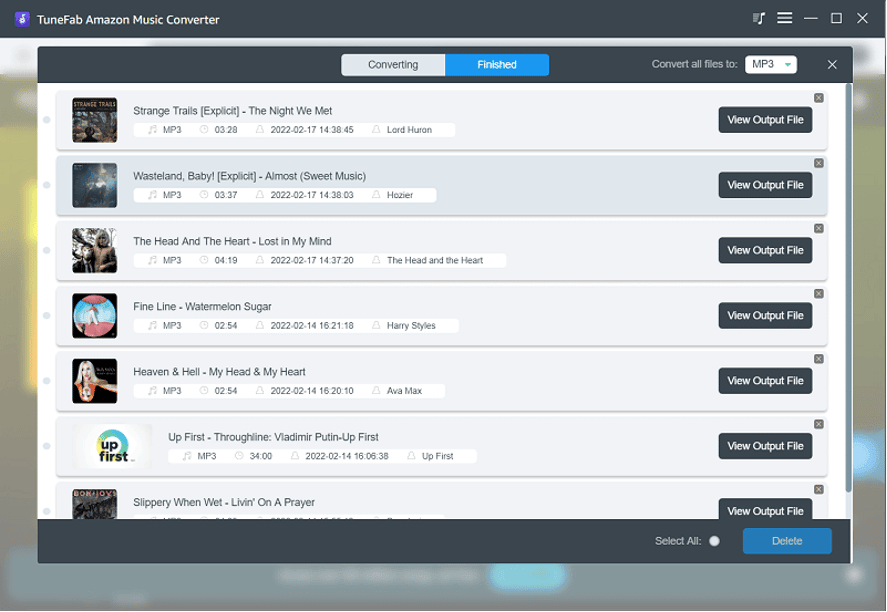
トラブルシューティングとチェックリスト
よくある問題と対処法:
- ログインできない: 二段階認証やパスワードを確認。ブラウザで通常ログインできるか確認する。
- 変換が途中で止まる: ネットワーク接続を確認し、変換中の他アプリを一時停止する。
- 出力ファイルが再生できない: 指定フォーマットに対応したプレイヤーを使う(例: FLACは対応プレイヤーが必要)。
役割別チェックリスト:
- 一般ユーザー: 変換前に出力フォルダとフォーマットを確認。
- オーディオ愛好家: サンプルレートとビットレートを上げ、FLACも検討。
- IT管理者: ネットワーク帯域とハードウェア負荷を監視し、バッチ処理をスケジュール。
代替手法と比較
考えられる代替手段:
- 公式Amazon Musicアプリのオフライン再生(DRM付き、プレイヤー限定)
- リアルタイム録音ソフトで再生を録音する方法(品質低下や手間あり)
- 他社コンバーターの利用(機能や対応OSに差あり)
比較のポイント:
- TuneFab: 直接ダウンロード→DRM除去→複数フォーマット出力。使いやすさと一括処理が長所。
- 公式アプリ: 利用は簡単だがファイルはDRMで保護され、他端末での自由な再生は不可。
セキュリティとプライバシーの注意
- ログイン情報は安全に管理してください。二段階認証を有効にしている場合は、変換時に手順が必要になることがあります。
- 個人情報を扱うときは、端末のセキュリティとファイアウォール設定を確認してください。
- データ保護(GDPR等)に関する懸念がある場合は、個人利用の範囲で使用するか、組織のポリシーに従ってください。
ミニ・プレイブック:短時間でのプレイリスト変換(手順)
- アプリを起動してログイン。
- 変換したいプレイリストを選択してキューに追加。
- 出力フォーマットと保存先を指定(例: MP3 256 kbps)。
- バッチで「すべて変換」を実行。
- 完了後、サンプルを数曲再生して品質を確認。
決断の簡単なフローチャート(概要):
flowchart TD
A[曲を変換したい?] -->|Yes| B{DRMを解除して良いか?}
B -->|Yes| C[TuneFabで変換]
B -->|No| D[公式アプリでオフライン再生]
C --> E[出力フォーマットを選択]
E --> F[変換を開始]
F --> G[完了・品質確認]まとめ
TuneFab Amazon Music Converterは、Amazon Musicの楽曲を手早くMP3や他フォーマットに変換し、オフラインで自由に再生したい人向けのツールです。出力設定が細かくでき、バッチ変換や高速処理で大量の楽曲を効率よく扱えます。一方で、変換対象の著作権やAmazonの利用規約を守ることが重要です。
重要: 個人利用の範囲で、著作権を侵害しない方法でご利用ください。
要点:
- 内蔵ウェブプレーヤーで簡単にログイン・選曲できる。
- MP3/M4A/WAV/FLACへ出力可能で、音質を細かく調整できる。
- バッチ処理とハードウェアアクセラレーションで高速変換が可能。
試すときの提案: 初回は短めのプレイリスト(5〜10曲)で出力設定を確認してから、大規模な変換を行ってください。



